از طریق منوی جستجو مطلب مورد نظر خود در وبلاگ را به سرعت پیدا کنید
فید RSS وردپرس: چیست و چگونه یکی را پیکربندی کنیم روی وبسایت شما
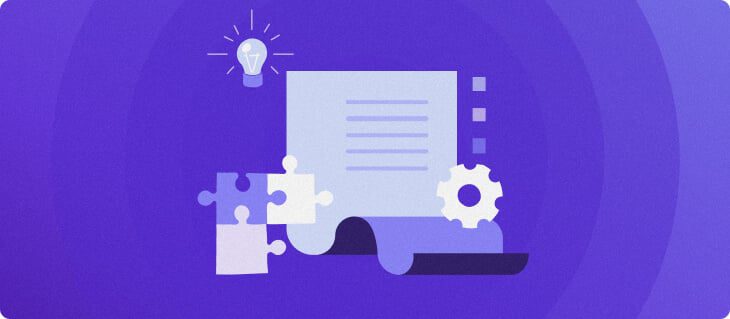
سرفصلهای مطلب
RSS مخفف Really Simple Syndication است که محتوا یا فید وب را با استفاده از یک فایل XML توزیع می کند. افزودن یک فید RSS به وب سایت وردپرس، بازدیدکنندگان را از آخرین پست ها مطلع می کند.
وردپرس راه های مختلفی را برای نمایش و سفارشی کردن فید RSS سایت شما از ویرایشگر سایت گرفته تا یک افزونه فید RSS ارائه می دهد.
در این مقاله، روش افزودن فید RSS سایت خود و فیدهای نمایش از سایر وب سایت ها را بررسی خواهیم کرد روی وب سایت خودتان
فید RSS وردپرس چیست؟
فید RSS وردپرس یک فایل XML تولید می کند و به طور خودکار پست ها، صفحات، نظرات و دسته ها را شناسایی می کند. آخرین مطالب را نشان می دهد و به کاربران امکان می دهد با استفاده از RSS Reader یا Aggregator مشترک شوند.
مزایای فید RSS وردپرس چیست؟
فیدهای RSS وردپرس از چند جهت برای صاحبان وب سایت مفید است:
- ترافیک را افزایش می دهد. یک فید RSS می تواند ترافیک سایت وردپرس شما را با هشدار فوری به مشترکین هنگام انتشار محتوای جدید افزایش دهد. آنها را تشویق می کند که به روز رسانی های وب سایت جدید شما را بررسی کنند و ترافیک را افزایش دهند.
- تعامل کاربر را افزایش می دهد. یک فید RSS به مشترکین امکان دسترسی آسان به محتوای وب را می دهد که باعث افزایش تعامل و زمان صرف شده می شود. به عنوان مثال، آنها ممکن است پست های وردپرس شما را به اشتراک بگذارند روی رسانه های اجتماعی
- به سئو کمک می کند. یک فید RSS می تواند بهینه سازی موتور جستجو (SEO) را با نشان دادن اینکه وب سایت شما به طور مکرر به روز می شود، افزایش دهد. بنابراین، موتورهای جستجو می توانند محتوای سایت شما را سریعتر کشف و فهرست کنند.
در همین حال، فیدهای RSS به روشهای زیر برای بازدیدکنندگان وبسایت مفید است:
- مصرف محتوا را شخصی کنید. مشترکین می توانند مصرف محتوای خود را مدیریت کنند. اگر آنها در فید RSS وبلاگ سفر شما مشترک شوند، می توانند موضوعات یا دسته بندی های خاصی را برای دنبال کردن در RSS خوان خود محدود کنند.
- بروز بمان. بازدیدکنندگان سایت یا خوانندگان فید اعلان هایی در مورد محتوای جدید منتشر شده دریافت می کنند. بنابراین، آنها به روز رسانی های مهم وبلاگ ها یا وب سایت های مورد علاقه خود را از دست نخواهند داد.
- در زمان مرور صرفه جویی می کند. فیدهای RSS دسترسی به تمام محتوای وب سایت مشترک شده را فراهم می کنند و نیاز به بازدید از سایت را از بین می برند و در زمان مرور قابل توجهی صرفه جویی می کنند.
چگونه URL فید RSS وردپرس خود را پیدا کنیم
پیدا کردن URL فید RSS سایت وردپرس شما کاملاً ساده است. برای نشان دادن، استفاده خواهیم کرد /آموزش ها. این مراحل را دنبال کنید:
- وب سایت خود را باز کنید homepage.
- در هر نقطه راست کلیک کنید روی را page و انتخاب کنید بازرسی کنید بازکردن ابزارهای توسعه دهنده.
- مطبوعات Ctrl + F روی ویندوز یا Command + F روی macOS برای باز کردن ابزار جستجو.
- وارد /خوراک در فیلد و به دنبال مسیر URL که می گوید بگردید https://domainname.com/feed. در این مورد، هاستینگer URL فید RSS آموزش ها است /آموزش/فید.
- URL را کپی کرده و پیست کنید روی نوار آدرس مرورگر شما
- مطبوعات وارد برای باز کردن محتوای فید RSS.
مرورگر وب قالب XML را ارائه میکند زیرا فید RSS یا جمعآوری نصب نشده است:

اگر یک پسوند RSS Reader نصب کرده اید مانند RSS Feed Reader، در عوض فید RSS را نمایش می دهد page:


وردپرس به شما امکان می دهد به فیدهای RSS صفحات وب خاص مانند پست های وبلاگ، دسته بندی ها و برچسب ها دسترسی داشته باشید. در اینجا مراحل دریافت فید RSS از دسته یک وب سایت آمده است:
- وارد ادمین داشبورد وردپرس خود شوید page.
- رفتن به تنظیمات → پیوندهای ثابت.
- ساختار پیوند ثابت را روی نام پست به طوری که URL تبدیل شود https://example.com/%postname%.
- کلیک ذخیره تغییرات.
- یک برگه ناشناس جدید باز کنید و از وب سایت خود بازدید کنید.
- یکی از دسته بندی های سایت خود را انتخاب کنید. به عنوان مثال، ما را انتخاب خواهیم کرد فن آوری دسته بندی. دسته pageURL باید باشد https://example.com/category/technology.


- اضافه کردن /خوراک در انتهای آدرس وب سایت به طوری که می شود https://example.com/category/technology/feed.
- مطبوعات وارد برای تولید فید RSS فیدخوان RSS فقط پست های وردپرس را در زیر نشان می دهد فن آوری دسته بندی.


روش افزودن فید RSS به وردپرس
راه های مختلفی برای افزودن و سفارشی کردن فید RSS سفارشی وردپرس وجود دارد. در این بخش به سه روش می پردازیم – نمایش فید RSS با استفاده از ویرایشگر سایت، ابزارک ها و افزونه وردپرس.
ویرایشگر سایت
ویرایشگر سایت وردپرس به شما امکان می دهد یک فید RSS به یک قالب اضافه کنید، مانند تنها، صفحه، یا صفحه اصلی. حتما از یک تم وردپرس استفاده کنید که از این ویژگی پشتیبانی می کند، مانند بیست و بیست و سه.
برای افزودن و پیکربندی فید RSS با استفاده از ویرایشگر سایت، این مراحل را دنبال کنید:
- از داشبورد وردپرس، به ظاهر → ویرایشگر.
- در صفحه ویرایشگر سایت، کلیک کنید قالب هاو یک الگو را انتخاب کنید. به عنوان مثال، بیایید انتخاب کنیم تنها قالب.


- کلیک کنید بر روی بلوک را اضافه کنید را در ویرایشگر فشار دهید یا باز کنید Block Inserter.
- جستجو برای بلوک گروهی و آن را به ویرایشگر اضافه کنید. انتخاب کنید گروه چیدمان.


- انتخاب کنید بلوک را اضافه کنید در گروه را مسدود کرده و اضافه کنید بلوک RSS.


- آدرس وب سایت خود را در قسمت متن تایپ کنید و روی آن کلیک کنید از URL استفاده کنید دکمه. این یک فید RSS برای سایت شما ایجاد می کند.


- کلیک صرفه جویی برای تکمیل سفارشی سازی
شما همچنین می توانید تنظیمات بلوک RSS را پیکربندی کنید. برای انجام این کار، روی تنظیمات را فشار دهید و به مسیر بروید مسدود کردن برگه به راحتی می توانید تعداد آیتم های فید RSS را تغییر دهید و نویسنده پست ها، تاریخ انتشار و گزیده ها را نمایش دهید.
ابزارک های وردپرس
اگر از تم وردپرسی که پشتیبانی می کند استفاده می کنید، می توانید فید RSS را از طریق ابزارک های وردپرس اضافه کنید سفارشی ساز، مانند بیست و بیست و یک. مراحل زیر را دنبال کنید:
- در داشبورد وردپرس page، هدایت به ظاهر → ابزارک ها.
- ویجتی را برای استفاده انتخاب کنید. به عنوان مثال، ما را انتخاب می کنیم نوار کناری ویجت
- کلیک کنید بر روی بلوک را اضافه کنید دکمه برای باز کردن Block Inserter. RSS را وارد کنید روی نوار جستجو را انتخاب کنید نماد RSS برای اضافه کردن آن به ویجت
- آدرس وب سایت خود را در قسمت مورد نیاز وارد کرده و روی آن کلیک کنید از URL استفاده کنید دکمه.
- بلوک را در نوار کناری به مکان ترجیحی با استفاده از فلش نمادها
- کلیک به روز رسانی برای ذخیره تغییرات
- برای بررسی اینکه آیا فید RSS با موفقیت اضافه شده است از وب سایت خود دیدن کنید.
افزونه وردپرس
روش دیگری برای نمایش فیدها روی وب سایت شما از افزونه فید RSS وردپرس استفاده می کند. برای نشان دادن، از فیدهای RSS Feedzy افزونه:
- افزونه را از داشبورد وردپرس نصب و فعال کنید. پس از فعال شدن، به جادوگر راه اندازی Feedzy هدایت خواهید شد page.
- روش افزودن فیدهای RSS به وب سایت خود را انتخاب کنید – با استفاده از import ابزار، کد کوتاه یا ویرایشگر بلوک. به عنوان مثال، ما را انتخاب می کنیم نمایش فیدهای RSS با استفاده از کدهای کوتاه گزینه. کلیک شروع کنید ادامه.


- آدرس RSS سایت خود را در قسمت مورد نیاز وارد کرده و کلیک کنید ذخیره و ادامه.
- Feedzy به طور خودکار یک پیش نویس ایجاد می کند page با پیش نمایش کد کوتاه فید RSS. کلیک ایجاد صفحه ادامه.


- در مورد ویژگی های اضافی page، تصمیم بگیرید که آیا می خواهید یک افزونه بهینه سازی وب سایت نصب کنید. اگر نه، علامت را بردارید ویژگی های عملکرد را برای وب سایت خود فعال کنید گزینه و کلیک کنید رد شدن از بهبود.
- در خبرنامه Feedzy ثبت نام کنید page، کلیک کنید بر روی بگذر، به من دسترسی نده دکمه برای نهایی کردن پیکربندی.
- کد کوتاه را از پیش نویس کپی کنید page.
- a را باز کنید page یا با استفاده از ویرایشگر گوتنبرگ پست کنید. به عنوان مثال، ما از آن استفاده خواهیم کرد وبلاگ page.
- تایپ کنید /کد کوتاه در ویرایشگر به سرعت اضافه کنید بلوک کد کوتاه. سپس، کد کوتاه خوراک RSS را در بلوک قرار دهید:


- کلیک پیش نمایش و انتخاب کنید پیش نمایش در برگه جدید برای بررسی اینکه آیا فید RSS وب سایت شما با موفقیت نمایش داده شده است یا خیر.
- کلیک به روز رسانی برای ذخیره تغییرات
روش نمایش چندین فید RSS روی سایت وردپرس شما
اگر یک وبلاگ یا وب سایت خبری دارید، نمایش چندین فید RSS از سایت های وردپرس دیگر به شما امکان می دهد منابع به روز را در یک مکان جمع آوری کنید. این امر بازدیدکنندگان را درگیر میکند و دسترسی آسان به مراجع مرتبط را برای آنها فراهم میکند.
افزودن فیدهای RSS متعدد همچنین می تواند به ایجاد اعتبار و اعتبار وب سایت وردپرس شما کمک کند. به بازدیدکنندگان سایت شما نشان می دهد که محتوای ارزشمندی ارائه می دهید و از آخرین روندها به روز می شوید.
با این حال، رعایت دستورالعملهای حق چاپ و استفاده منصفانه مهم است. نویسندگان اصلی باید اجازه دهند فیدهای RSS خود را به وب سایت شما اضافه کنند. هنگام نسبت دادن محتوا نیز باید از خط مشی های آنها پیروی کنید.
در این بخش روش نمایش فیدهای RSS خارجی را به اشتراک می گذاریم روی وب سایت شما با استفاده از ویجت RSS و افزونه وردپرس.
ابزارک های وردپرس
در اینجا روش افزودن پیوندهای فید RSS از طریق ویجت RSS وردپرس آورده شده است:
- URL های فید RSS را برای نمایش جمع آوری کنید روی وب سایت وردپرس شما اطمینان حاصل کنید که آنها با استفاده از اعتبارسنجی فید RSS مانند در دسترس و معتبر هستند سرویس اعتبارسنجی فید W3C.
- رفتن به ظاهر → ابزارک ها از داشبورد وردپرس شما.
- بلوک RSS را وارد کنید و URL هر فید را وارد کنید.
- با درج چندین دسته اضافه کنید بلوک های سرفصل. این به بازدیدکنندگان کمک می کند منابع فید RSS را تشخیص دهند. به عنوان مثال:


- تغییرات را ذخیره کنید.
افزونه وردپرس
روش دیگر استفاده از افزونه های فید RSS وردپرس است. ما از یکی از بهترین افزونه های وردپرس برای این منظور استفاده خواهیم کرد. WP RSS Aggregator:
- از داشبورد وردپرس، آن را نصب و فعال کنید WP RSS Aggregator افزونه
- هدایت به RSS Aggregator → منابع خوراک → جدید اضافه کن.
- در افزودن فید جدید Source page، نام فید را بگذارید و URL را وارد کنید روی فیلد مورد نیاز


- کلیک انتشار برای ذخیره تغییرات افزونه فید RSS وردپرس به طور خودکار کد کوتاهی را برای فید RSS ایجاد می کند، مانند [wp-rss-aggregator feeds=”feed name”].
برای افزودن سریع بیش از یک فید RSS، از افزودن انبوه منابع ابزار در اینجا به این صورت است:
- از داشبورد وردپرس، به مسیر بروید ابزار → افزودن انبوه منابع.
- برای افزودن چندین منبع فید از قالب زیر استفاده کنید: نام فید، https://example.com.
- با فشار دادن یک خط جدید وارد کنید وارد برای جدا کردن URL ها به عنوان مثال:


- کلیک فیدها را اضافه کنید برای ذخیره تغییرات
WP RSS Aggregator به شما امکان می دهد فیدهای RSS را با استفاده از یک کد کوتاه نمایش دهید. مراحل زیر را دنبال کنید:
- رفتن به RSS Aggregator → منابع خوراک.
- منبع فید را باز کنید و کد کوتاه را کپی کنید.


- به صفحه داشبورد وردپرس برگردید و یک پست یا باز کنید page با استفاده از ویرایشگر بلاک
- کلیک کنید بر روی Block Inserter نماد و نوع کد کوتاه روی نوار جستجو انتخاب کنید بلوک کد کوتاه برای درج آن در ویرایشگر
- کد کوتاه را در بلوک قرار دهید. باید به شکل زیر باشد:


- کلیک به روز رسانی برای ذخیره تغییرات


نتیجه
وردپرس راهی مناسب برای بازدیدکنندگان برای دسترسی به محتوای وب سایت ها از طریق فیدهای RSS فراهم می کند. با افزودن، می توانید به راحتی به وب سایت خود و صفحات فید RSS دیگران دسترسی پیدا کنید /خوراک در انتهای URL یک سایت
برای صاحبان وب سایت، نمایش فید RSS به افزایش ترافیک، افزایش تعامل کاربر و افزایش سئو کمک می کند. سه روش برای نمایش فیدهای RSS وجود دارد روی سایت وردپرس شما – با استفاده از ویرایشگر سایت، ویجت یا افزونه فید RSS.
امیدواریم این مقاله به شما در درک فید RSS وردپرس و روش نمایش آن کمک کرده باشد روی وبسایت شما. موفق باشید روی سفر آنلاین شما!
سوالات متداول فید RSS وردپرس
اگر هنوز در مورد فید RSS وردپرس سؤالی دارید، ما چندین سؤال متداول و پاسخ آنها را در زیر جمع آوری کرده ایم:
آیا وردپرس فید RSS دارد؟
بله، وردپرس دارای پشتیبانی داخلی از فیدهای RSS است. وردپرس فیدهای RSS را برای پست ها، نظرات، دسته ها و برچسب ها تولید می کند. این یک راه کارآمد برای به روز ماندن خوانندگان فراهم می کند روی وب سایت های مورد علاقه آنها
آیا مردم هنوز از فیدهای RSS استفاده می کنند؟
بله، فیدهای RSS همچنان به عنوان یک ابزار ضروری برای مصرف محتوا به طور گسترده مورد استفاده قرار می گیرند. آنها به کاربران اجازه می دهند بدون اتکا وبلاگ ها، وب سایت های خبری و پادکست ها را دنبال کنند روی اشتراک ایمیل یا بازدید دستی از وب سایت های فردی.
آیا می توانید چندین فید را در وردپرس نمایش دهید؟
بله، تو میتونی. برخی از بهترین افزونههای فید RSS که از این ویژگی پشتیبانی میکنند، Feedzy RSS Feeds، WP RSS Aggregator و WPeMatico RSS Feed Fetcher هستند. همچنین می توانید از کدهای سفارشی برای نمایش چندین فید RSS استفاده کنید.
چگونه URL فید RSS سایت وردپرس خود را پیدا کنم؟
با کلیک راست می توانید URL فید RSS سایت وردپرس خود را پیدا کنید روی وب شما page و انتخاب بازرسی کنید بازکردن ابزارهای توسعه دهنده. پس از آن، فشار دهید Ctrl + F برای باز کردن نوار جستجو و تایپ /خوراک. در نهایت، به دنبال یک مسیر URL مانند https://yourdomainname.com/feed.
لطفا در صورت وجود مشکل در متن یا مفهوم نبودن توضیحات، از طریق دکمه گزارش نوشتار یا درج نظر روی این مطلب ما را از جزییات مشکل مشاهده شده مطلع کنید تا به آن رسیدگی کنیم
زمان انتشار: 1402-12-31 13:07:03



